ElementsKit integreras med Polylang så att du enkelt kan skapa flerspråkiga WordPress-webbplatser. Genom att använda Polylang WordPress-plugin, har du möjlighet att översätta dina webbplatssidor, inlägg, strängar och ElementsKit-mallar till valfritt språk. Läs den här dokumentationen för att lära dig hur du använder Polylang med Elementor ElementsKit-tillägget.
Nödvändiga plugins #
- Elementor: Ladda ner plugin
- ElementsKit: Ladda ner plugin
- ElementsKit Pro: Skaffa plugin
- Polylang: Skaffa plugin
Hur man konfigurerar Polylang Plugin för att skapa WordPress flerspråkig webbplats #
När du har installerat Polylang WordPress-plugin måste du ställa in denna WordPress flerspråkiga plugin på följande sätt:
Steg 1.1: Aktivera licens #
Först aktiverar du Polylang Pro-plugin med licensnyckeln. För det,
- Ange din Polylang Pro licensnyckel.
- Klicka på Aktivera knapp.
- När du har aktiverat, klicka för att Fortsätta.
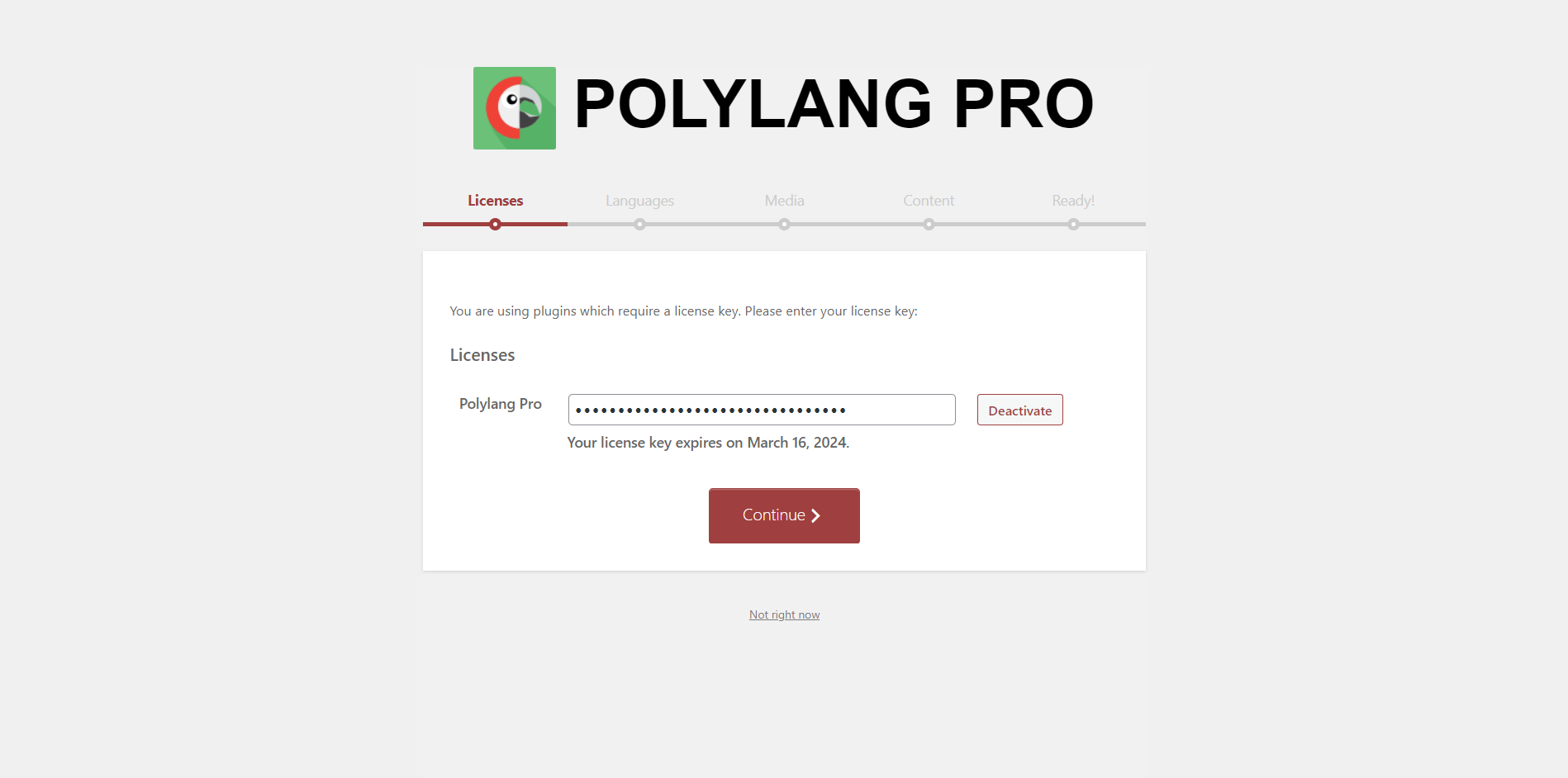
Steg 1.2: Språkinställningar #
Så här ställer du in språk för din flerspråkiga WordPress-webbplats:
- Välj ett språk att lägga till och klicka på Lägg till nytt språk knapp.
- Du kommer att se listan över tillagda språk. Du kan ta bort vilket språk som helst om du vill.
- Klicka på Fortsätta knapp.
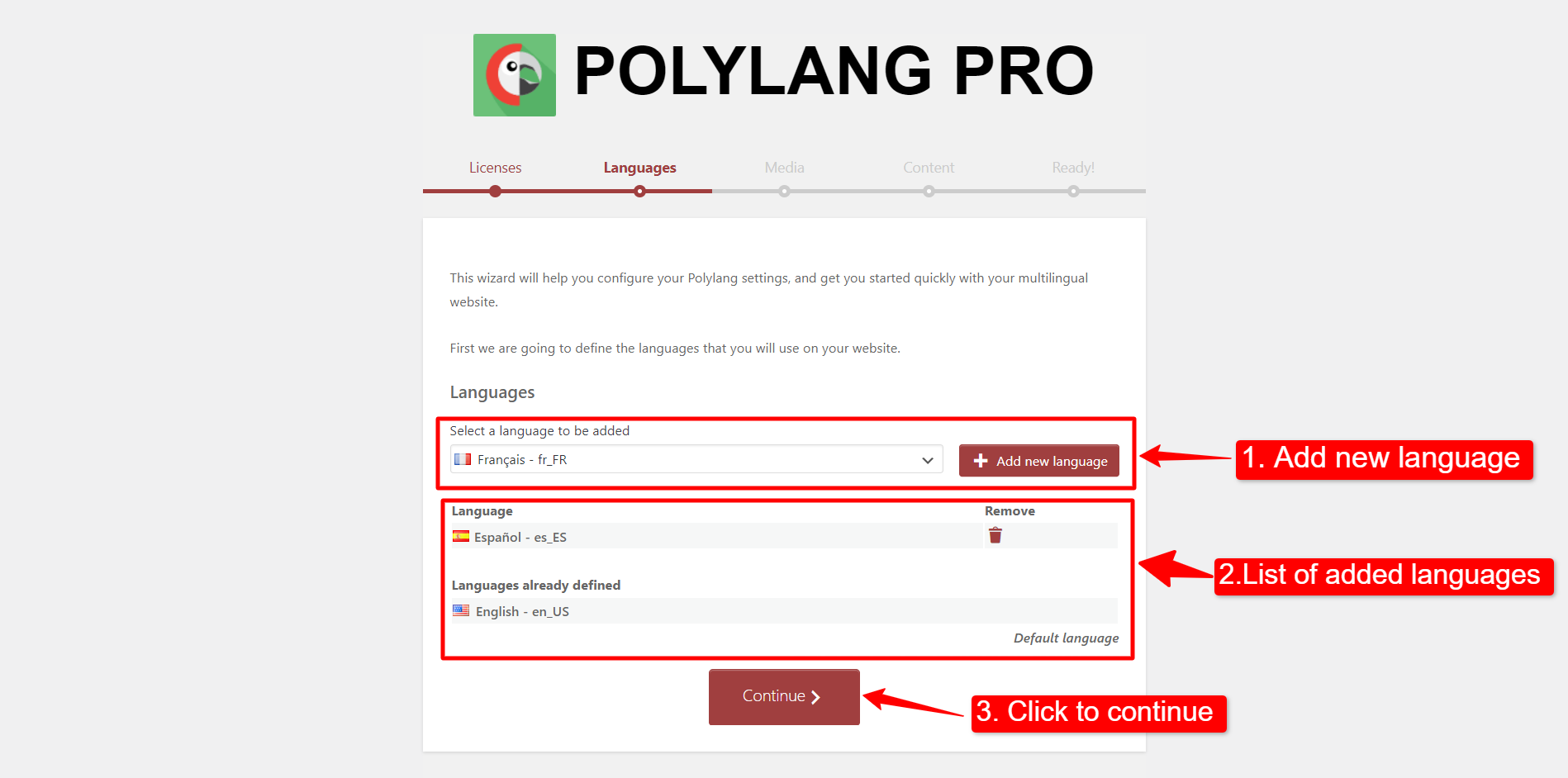
Steg 1.3: Mediaöversättning #
För att översätta bildens titel, alternativ text, bildtext och beskrivning måste du aktivera Tillåt Polylang att översätta media alternativ.
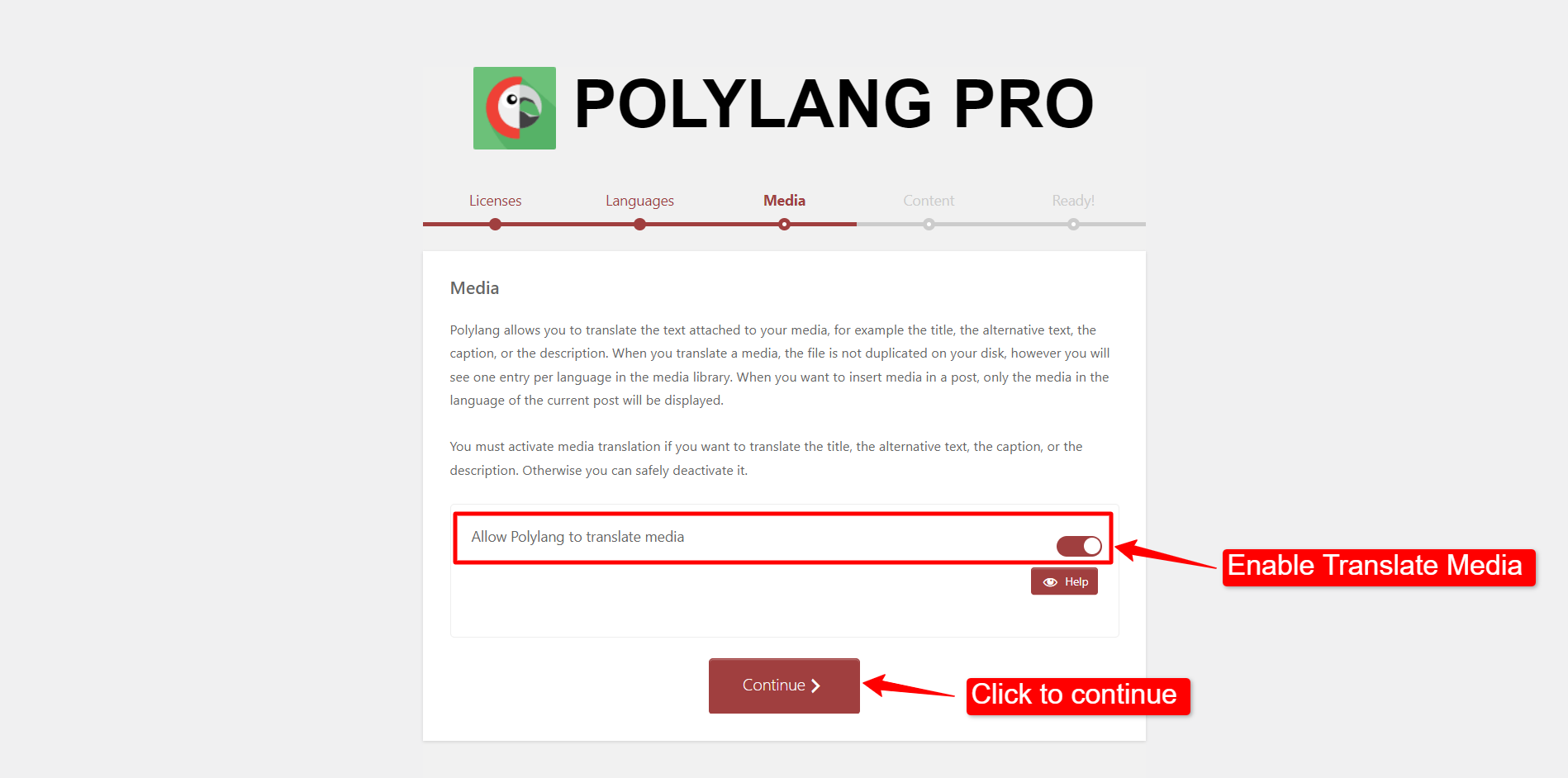
Steg 1.4: Välj standardspråk #
Välj ett språk som kommer att tilldelas som standard till inlägget, sidorna, kategorierna och taggarna utan något specifikt språk.
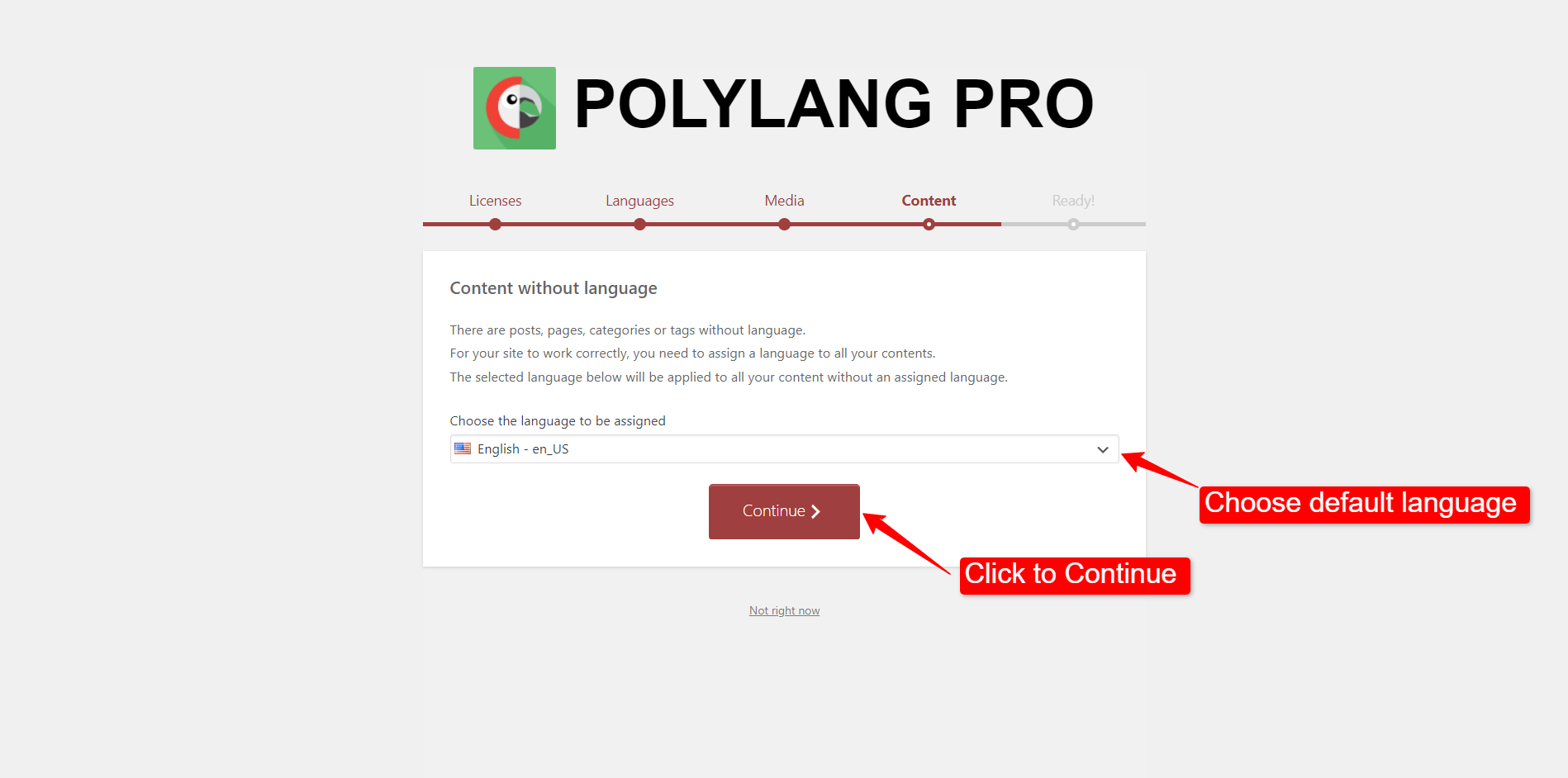
Nu är Polylang redo att översätta din webbplats. Gå tillbaka till din WordPress-instrumentpanel och fortsätt med nästa steg.
[Obs: Du kan också ställa in Polylang från WordPress instrumentpanel > Språk > Inställningar]
Strängöversättning med polylang #
Så här översätter du plugin-strängar:
- Gå till Språk > Översättningar från din WordPress-instrumentpanel.
- Ange översättningen för strängen i respektive språkfält.
- Klicka på Spara ändringar knapp.
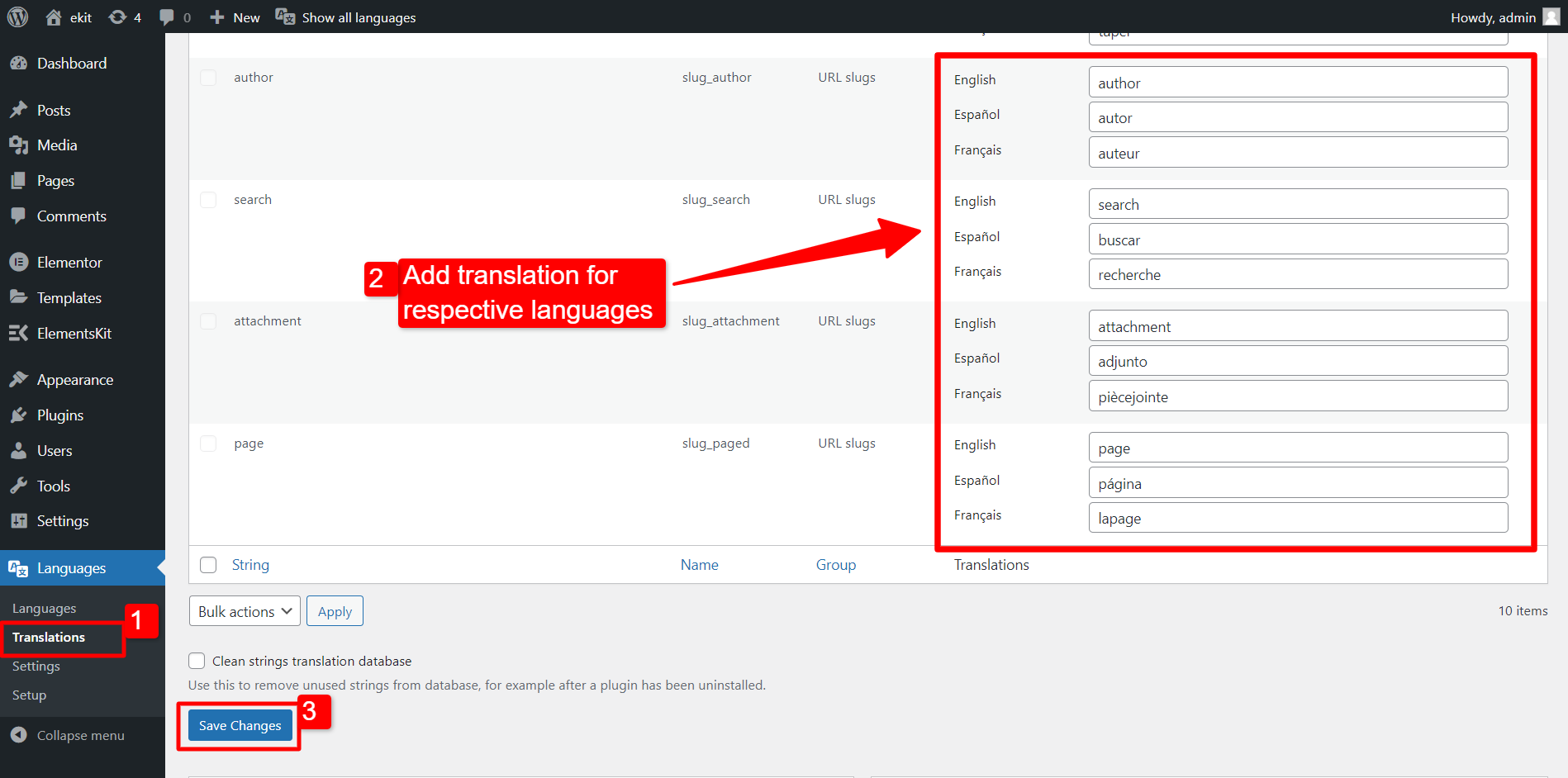
Hur man använder Polylang i WordPress för att översätta ett inlägg och en sida #
Du kan översätta inlägg och sidor för att skapa WordPress flerspråkigt. I den här dokumentationen kommer vi att visa dig hur du översätter inlägg i WordPress med hjälp av Polylang. Däremot är översättningssidor ganska lika.
Så här översätter du ditt WordPress-inlägg med Polylang:
- Navigera till WordPress Dashboard > Inlägg.
- Du kommer att se flaggor för respektive språk och ➕ ikon med varje inlägg.
- Klicka på ikonen ➕ under önskad språkkolumn.

Nu kommer en ny inläggsredigerare att öppnas. Lägg till översatt innehåll i det ursprungliga inlägget i det nya inlägget.
- Klicka sedan på Polylang-ikonen i det övre högra hörnet av editorn för att öppna språkalternativen.
- I den Språk alternativ, välj språket för det aktuella inlägget.
- Under Översättning, du kan välja andra inlägg som översättning av detta inlägg för respektive språkfält.
- Klicka på ikonen ➕ bredvid språkikonen för att lägga till en ny översättning.
- Klicka på ✏️ för att redigera en befintlig översättning.
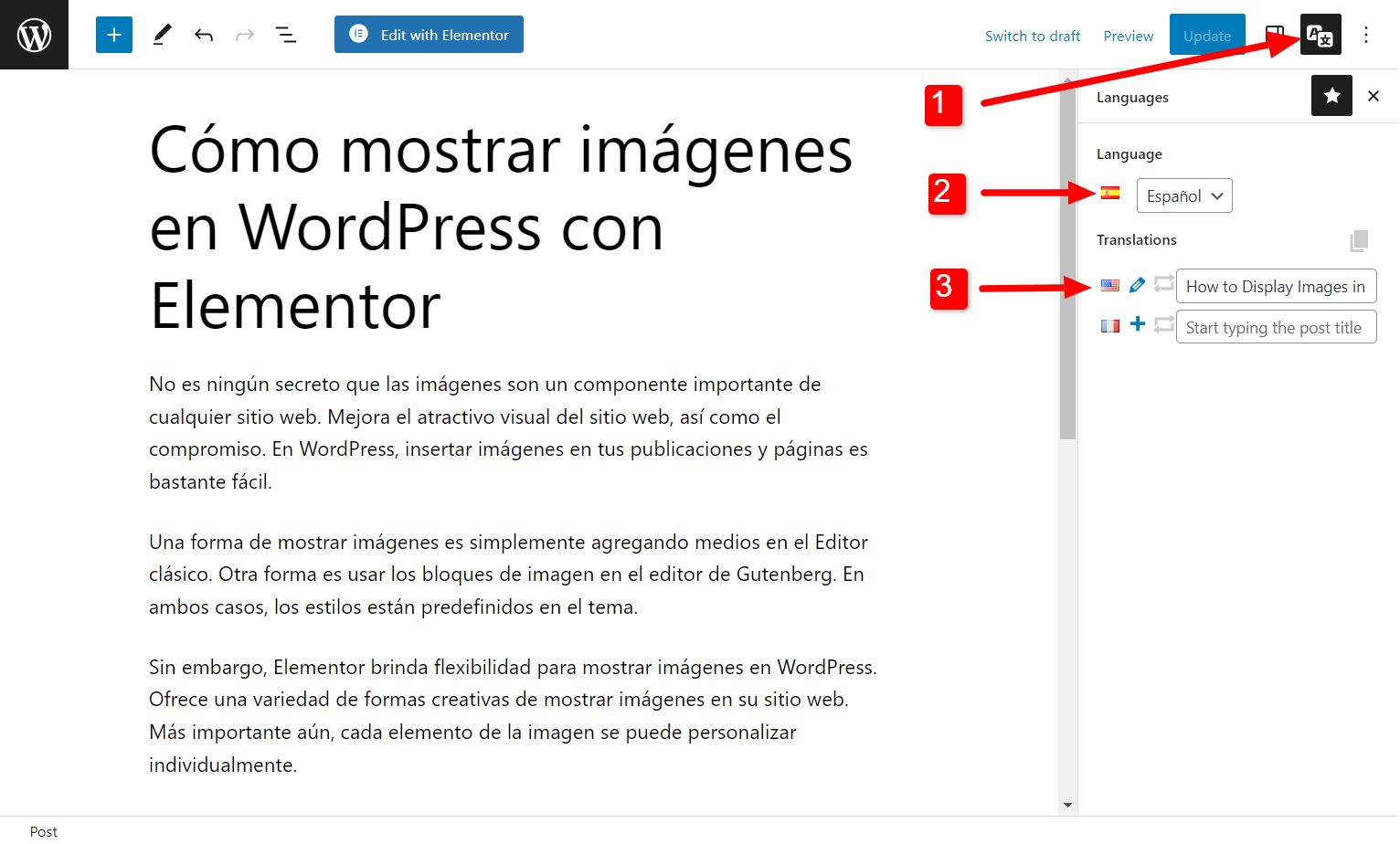
Kom ihåg att översättningarna kommer att skapas som ett nytt inlägg/sida i WordPress. Så du måste länka inläggen/sidorna för att använda som en översatt version.
Hur man använder Polylang med Elementor ElementsKit-mallar #
ElementsKit integreras sömlöst med Polylang WordPress-plugin. Därför kan du översätta ElementsKit-mallarna med Polylang.
Till exempel kommer du att översätta mallen "Site Header – sv" (här hänvisar 'en' till engelska). För att översätta denna ElementsKit-mall,
- Navigera till WordPress instrumentpanel > ElementsKit > Sidhuvud.
- Öppna en mall i editorn.
- Klicka på ikonen ➕ för det språk du vill översätta mallen.
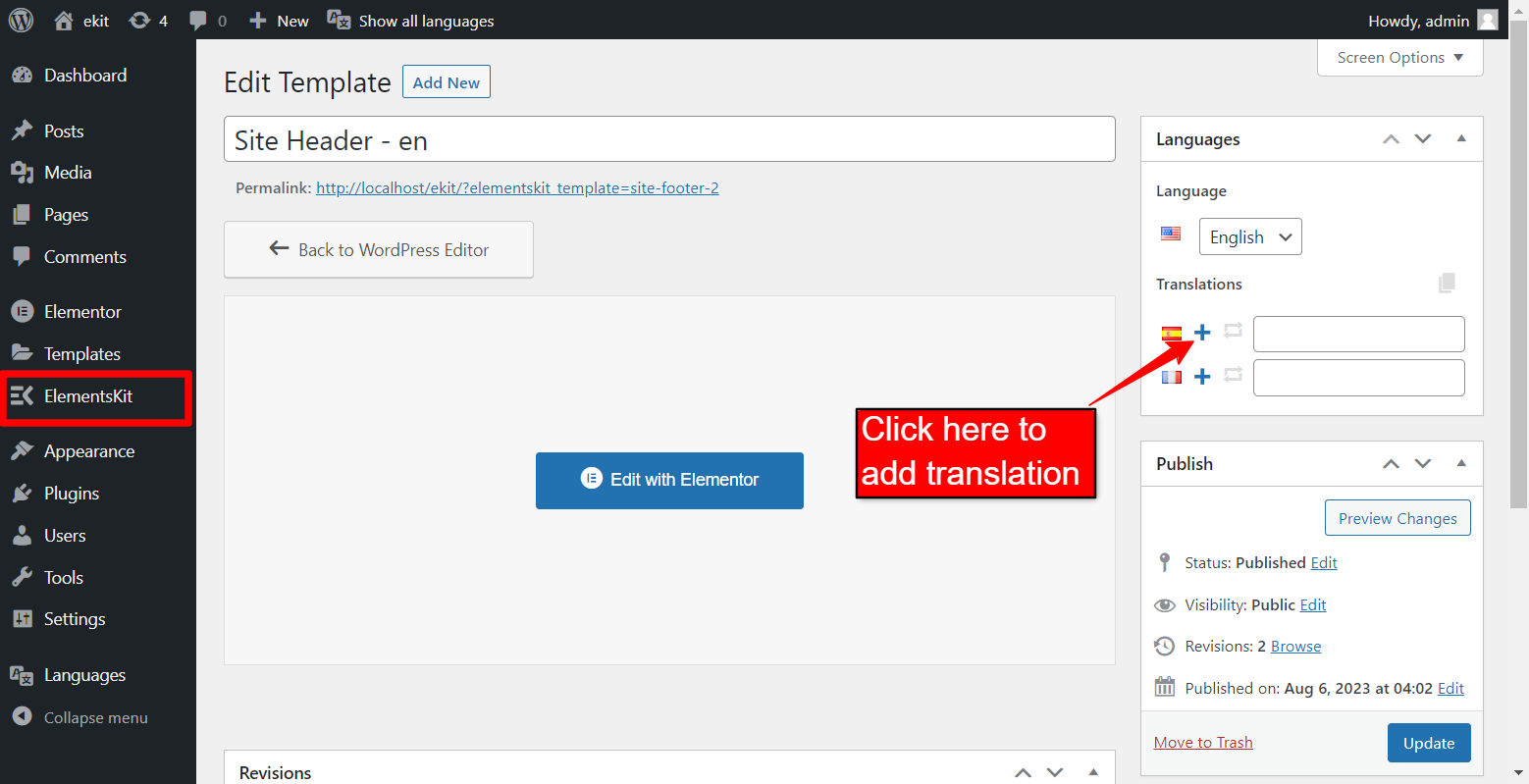
Nu kommer du att omdirigeras för att skapa en ny mall. I den nya mallen,
- Lägg till en mallnamn (Ex. Site Header – Esp).
- Välj språk för denna mall.
- Under Översätt avsnitt, länk till den ursprungliga versionen av denna mall, dvs Site Header – sv.
- Klicka på Publicera knappen för att äntligen publicera mallen.
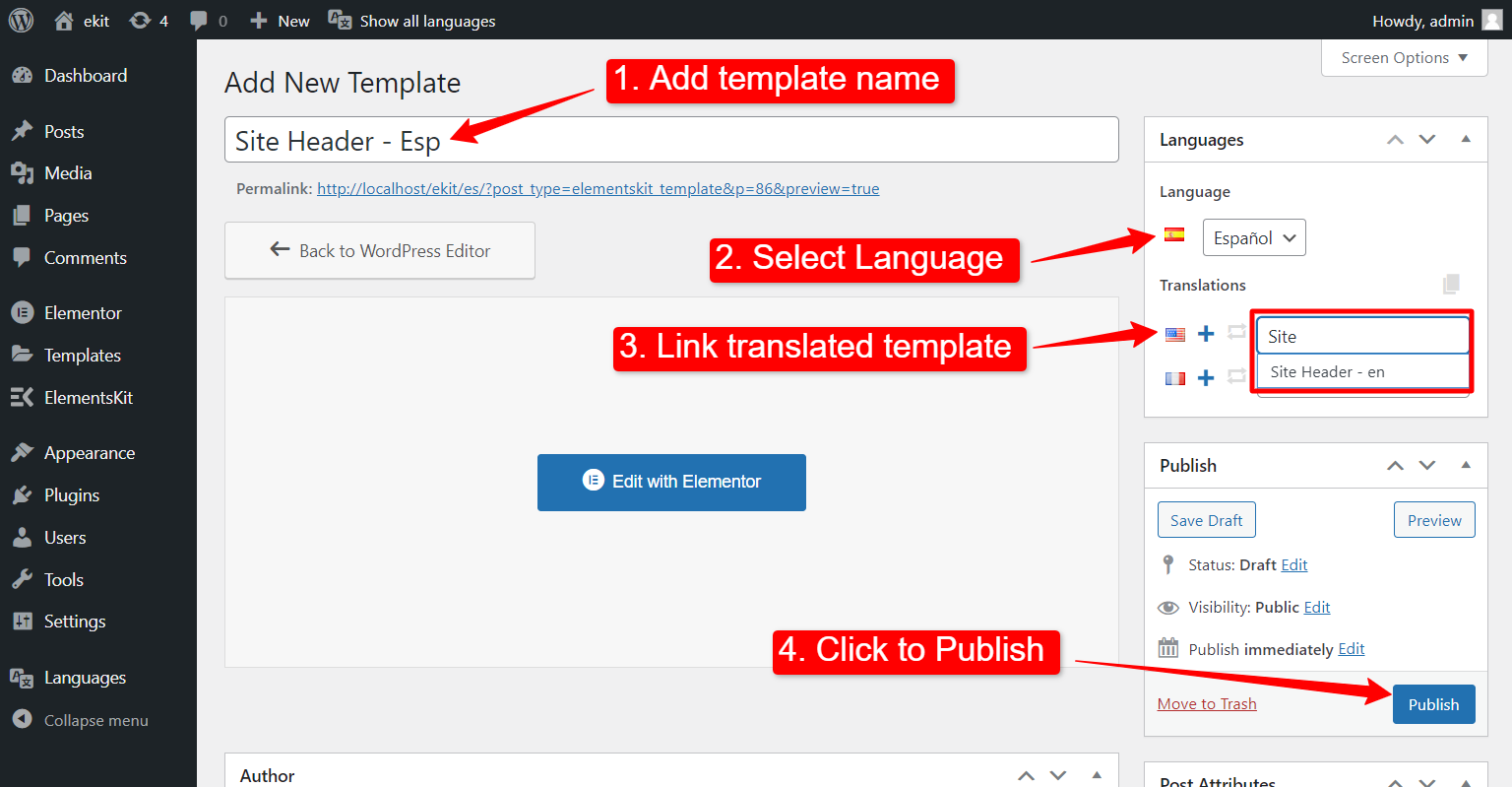
Slutligen kan du nu skapa WordPress flerspråkig webbplats genom att översätta inlägg, sidor, strängar och ElementsKit-mallar.





